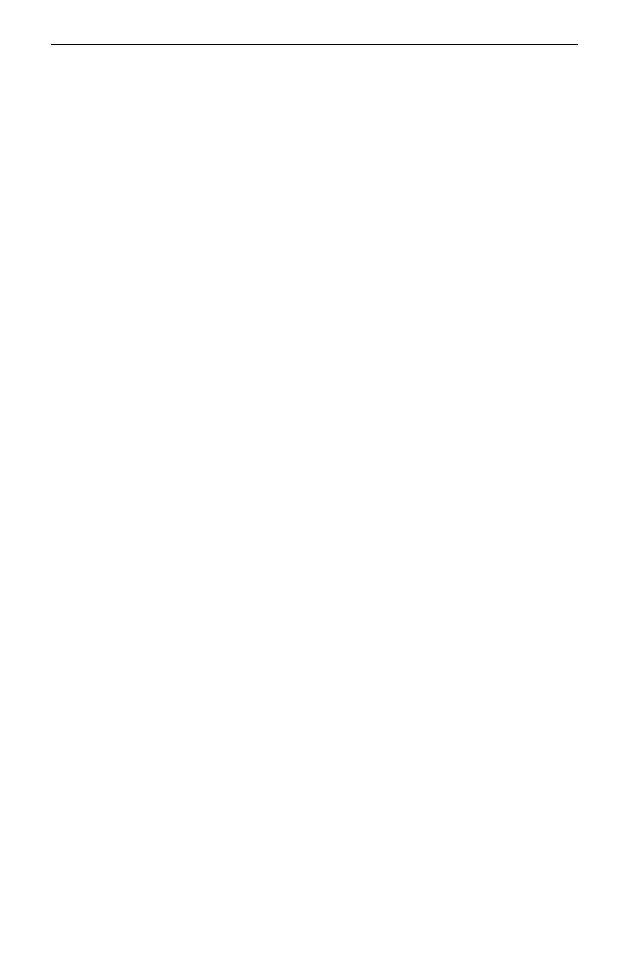日本語
39
ハードウェア接続は次の手順に沿って行ってください。
1.ポートタイプに合わせて、モニターと HDMI または VGA ポートを接続してくだ
さい。
2.モニターの電源を入れます。
3.NVR の LAN ポートとネットワークデバイスを LAN ケーブルで繋いでください。
4.付属の USB マウスを NVR 正面の USB ポートに接続します。
5.NVR に電源アダプターを接続してください。
*PoENVR では、PoE カメラを NVR の PoE ポートに直接接続して、データ転送と電源供給を行
うことができます。
注意
• ハードディスクを挿入した NVR の電源をオフにしたい場合は、NVR の管理画面上の電源ボタ
ンをクリックしてください。絶対に電源プラグを抜いて電源をオフにしないでください。
• 入力電圧はデバイスの電力要件と一致している必要があります。
設定
NVR ではカメラの一括追加・管理が可能です。
* ここでは TP-Link のカメラを例にしています。他社製品については、各ユーザー
マニュアルをご覧ください。
手順 1. カメラを NVR と同じネットワークに接続させてください。
手順 2. 説明に沿ってクイックセットアップを行います。
1.NVR のログインパスワードと、未設定のカメラのプリセットパスワードを作成し
ます。
2.自動初期化をクリックすると、NVR はネットワーク内のカメラを自動的に検索し
て追加します。
注:自動初期化を使用しない場合は、手動初期化をクリックし、セットアップウィ
ザードに沿ってネットワークにカメラを追加してください。
手順 3. ライブ視聴画面を右クリックして、メインメニューを開き管
理を行います。
注:詳細については、NVR のユーザーガイドを参照してください。
( オプション ) 手順 4. NVR を TP-Link ID と紐付けると、リモート
操作や管理が可能になります ( インターネット接続が必要です )。
注:TP-LinkID をお持ちでない場合は、初めにサインアップしてください。
